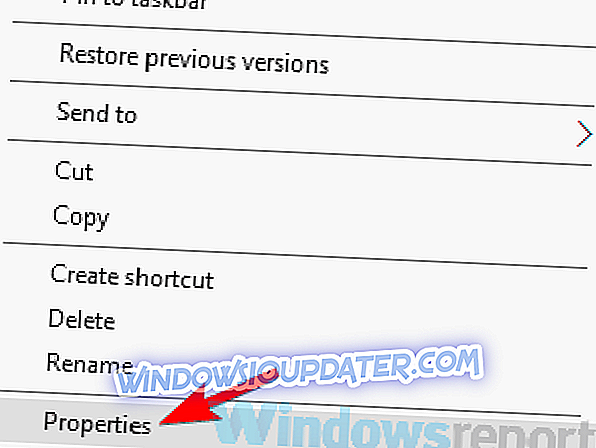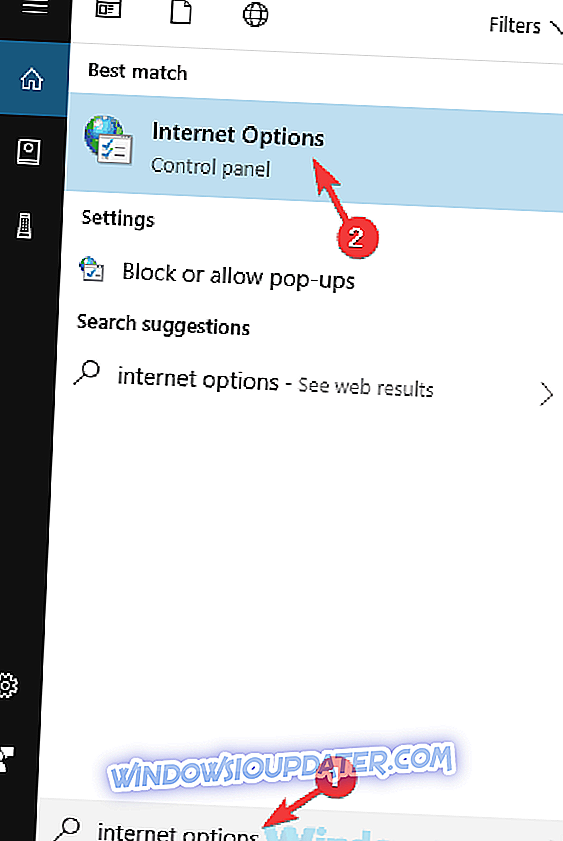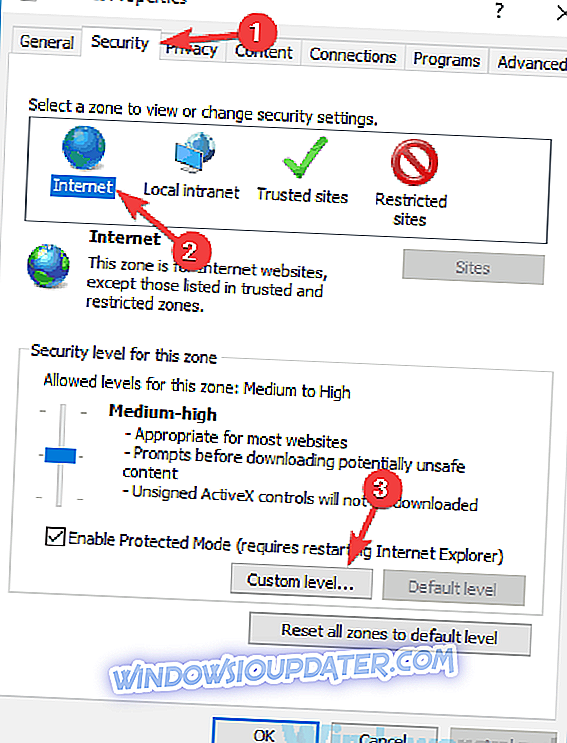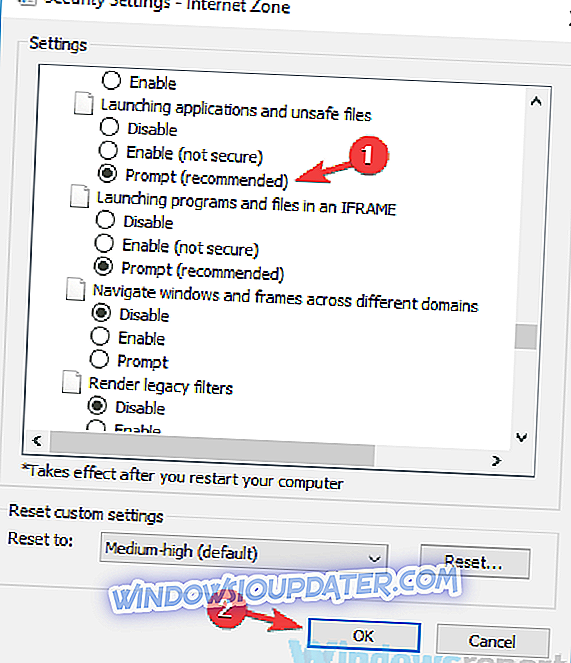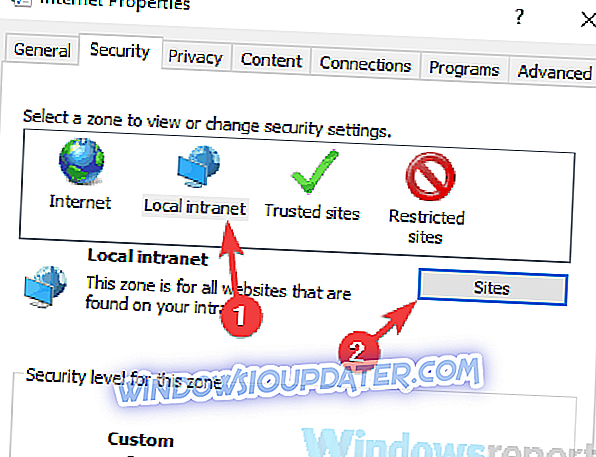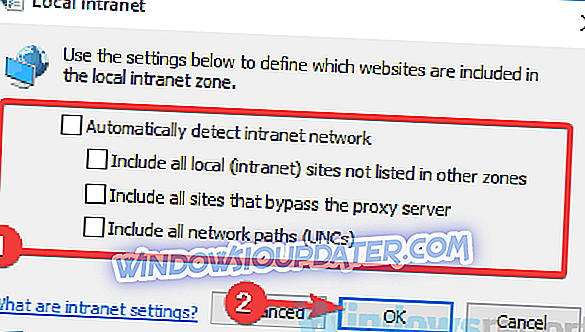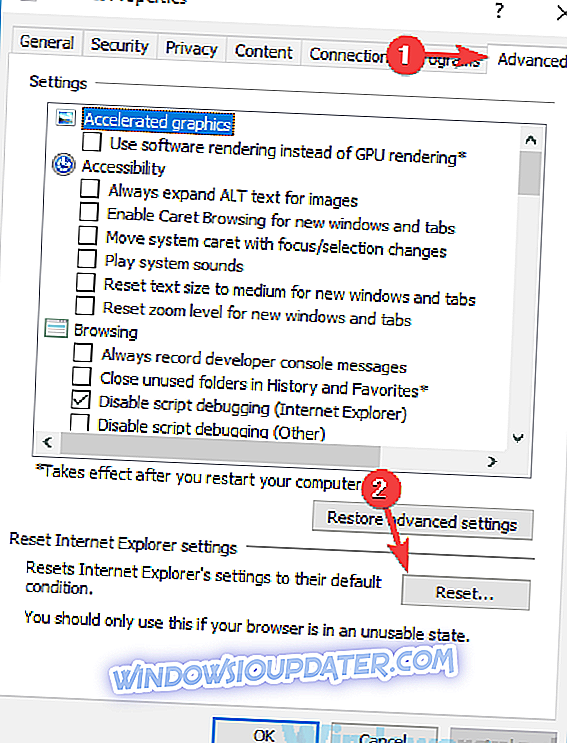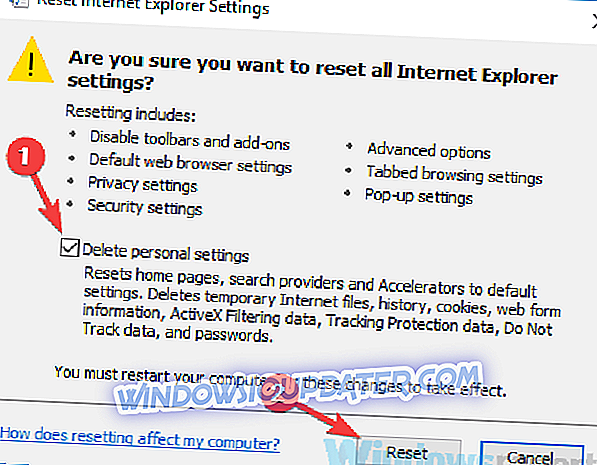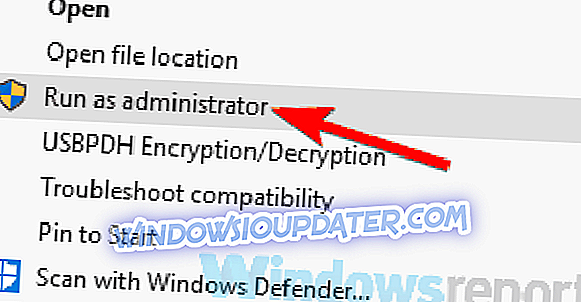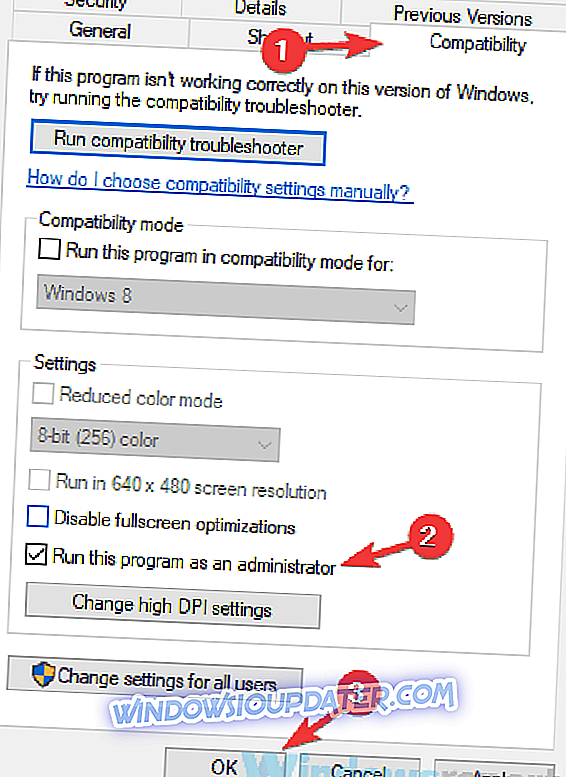Risolto il problema: sicurezza di Windows questi file non possono essere aperti messaggio su Windows 10
Windows Security questi file non possono essere aperti messaggio può talvolta apparire durante il tentativo di aprire determinati file. Questo messaggio è progettato per proteggere l'utente dall'esecuzione di file dannosi, ma può anche apparire durante il tentativo di eseguire file regolari. Anche se questo messaggio può essere fastidioso, c'è un modo per affrontarlo.
Questo messaggio di errore ti impedirà di eseguire determinati file e, parlando di questo messaggio di errore, ecco alcuni problemi comuni riportati dagli utenti:
- Le tue impostazioni di sicurezza Internet hanno impedito l'apertura di uno o più file di Windows 7 : questo problema può apparire nelle versioni precedenti di Windows e in genere è causato dalle impostazioni di sicurezza. Basta regolarli e il problema dovrebbe essere risolto.
- Windows Security questi file non possono essere aperti Windows 10, 8.1, 7, Internet Explorer - A volte questo problema può apparire anche nelle versioni precedenti di Windows, e ciò è causato dalle tue opzioni Internet. È sufficiente ripristinarli al valore predefinito e verificare se questo risolve il problema.
- Windows Security aprendo questi file potrebbe essere dannoso per il tuo computer - In alcuni casi, questo problema può essere causato dal tuo software antivirus. Per risolvere il problema, è sufficiente disabilitare l'antivirus e verificare se questo risolve il problema.
Windows Security questi file non possono essere aperti messaggio, come risolverlo?
- Controlla il tuo antivirus
- Assicurati che il file che stai cercando di eseguire non sia bloccato
- Cambia le tue Opzioni Internet
- Ripristina le impostazioni di Internet Explorer di default
- Sposta il file in una posizione diversa
- Rinominare il file
- Crea un nuovo account utente
- Prova a eseguire l'applicazione come amministratore
Soluzione 1: controlla il tuo antivirus

Secondo gli utenti, se ricevi Windows Security questi file non possono essere aperti, il problema potrebbe essere il tuo software antivirus. Alcuni strumenti antivirus a volte possono contrassegnare i file ordinari come potenzialmente pericolosi, causando la visualizzazione di questo messaggio.
Per risolvere questo problema, gli utenti suggeriscono di aprire le impostazioni antivirus e provare a disabilitare alcune funzionalità antivirus. Se non funziona, forse dovrai disabilitare del tutto l'antivirus. In alcuni casi, potresti persino dover rimuovere il tuo antivirus.
Diversi utenti hanno segnalato che Norton Security ha causato l'apparizione di questo problema sul proprio PC e, per risolvere il problema, hanno dovuto disinstallarlo. Tieni presente che quasi tutti gli antivirus di terze parti possono causare la comparsa di questo problema, quindi prova a rimuovere l'antivirus e controlla se questo aiuta.
Se la rimozione dell'antivirus risolve il problema, forse dovresti prendere in considerazione il passaggio a una diversa soluzione antivirus. Se stai cercando un antivirus affidabile che non interferisca con il tuo sistema, dovresti considerare l'utilizzo di Bitdefender . Questo antivirus è in realtà il migliore sul mercato con un sacco di funzioni di sicurezza che possono proteggere il tuo PC, la tua connessione e la tua identità web.
- Ottieni ora Bitdefender 2019
Soluzione 2 - Assicurarsi che il file che si sta tentando di eseguire non sia bloccato
A volte Windows blocca determinati file e questo può causare che Windows Security non possa essere visualizzato da questi file . Per risolvere questo problema, è necessario assicurarsi che il file che si sta tentando di eseguire non sia bloccato. Questo è abbastanza semplice da fare, e puoi farlo seguendo questi passaggi:
- Individua il file che ti sta dando questo messaggio di errore, fai clic con il pulsante destro del mouse e scegli Proprietà dal menu.
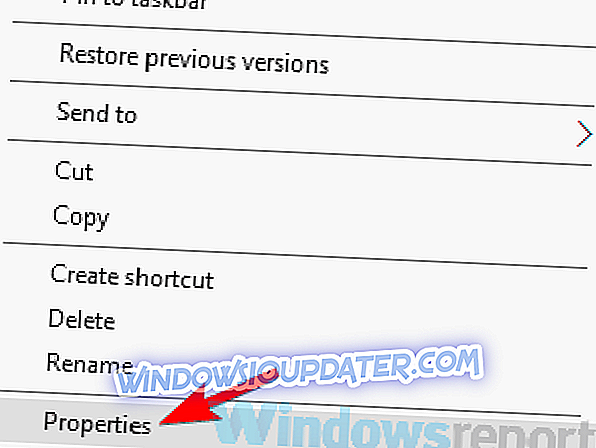
- Vai alla scheda Generale e cerca il pulsante Sblocca . Fare clic sul pulsante e fare clic su Applica e OK per salvare le modifiche.
Dopo aver apportato queste modifiche, dovresti essere in grado di eseguire questo file senza problemi. Tieni presente che il pulsante Sblocca potrebbe non essere sempre disponibile e, se non vedi questo pulsante, significa che il file è già sbloccato.
Soluzione 3 - Cambia le tue Opzioni Internet
Secondo gli utenti, a volte le tue Opzioni Internet possono causare la mancata visualizzazione di questi file di Windows . Tuttavia, puoi risolvere questo problema semplicemente modificando un paio di queste impostazioni. Per fare ciò, basta seguire questi passaggi:
- Premere il tasto Windows + S e immettere le opzioni Internet . Seleziona Opzioni Internet dall'elenco dei risultati.
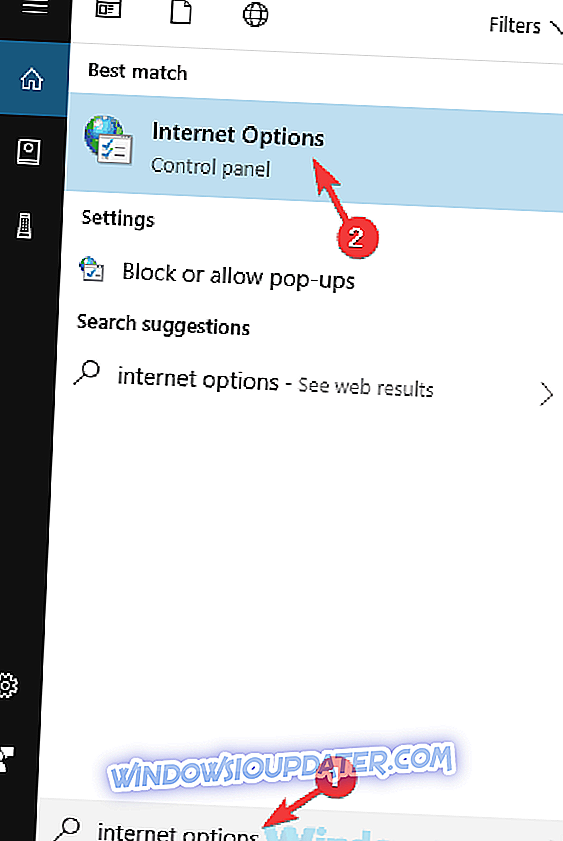
- Passare alla scheda Sicurezza, selezionare Internet e fare clic sul pulsante Livello personalizzato .
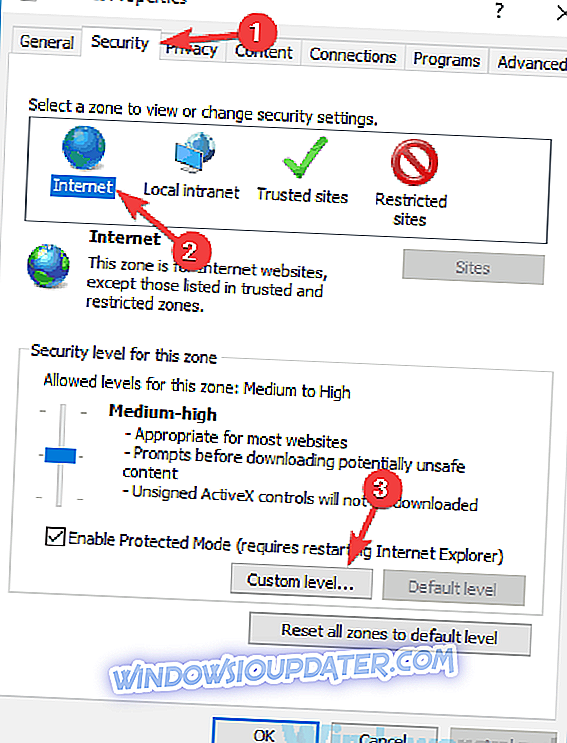
- Individua Avvio di applicazioni e file non sicuri e impostalo su Prompt . Ora fai clic su OK per salvare le modifiche.
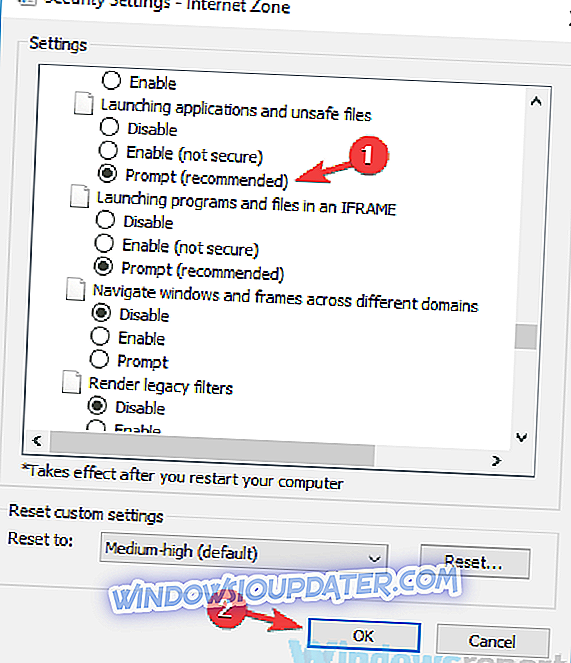
- Ripetere i passaggi precedenti per Intranet locale, Siti attendibili e Siti con restrizioni .
- Dopo averlo fatto, seleziona Intranet locale e fai clic sul pulsante Siti .
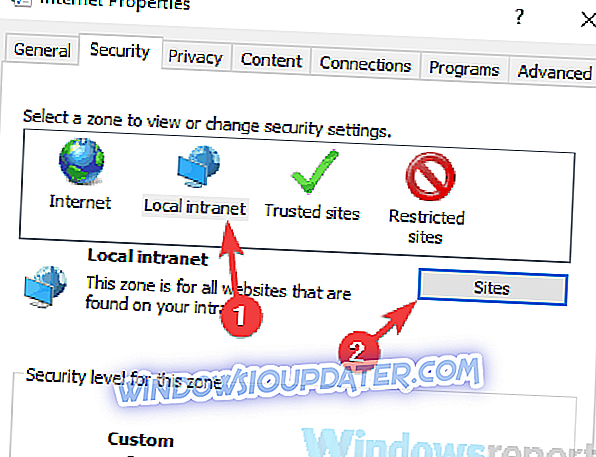
- Ora disabilita tutte le opzioni e fai clic su OK .
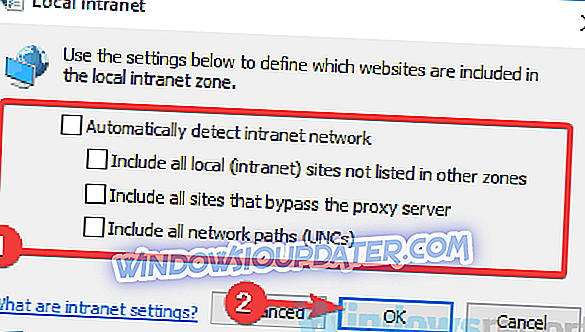
Dopo aver apportato queste modifiche, controlla se il problema è ancora lì. Se il problema non viene visualizzato, il problema dovrebbe essere risolto e tutto dovrebbe riprendere a funzionare.
Soluzione 4 - Ripristinare le impostazioni di Internet Explorer sui valori predefiniti
Come già menzionato nella precedente soluzione, Windows Security questi file non possono essere aperti a causa delle tue impostazioni. Tuttavia, potresti essere in grado di risolvere questo problema semplicemente reimpostando le impostazioni Internet come predefinite. Per farlo, procedi nel seguente modo:
- Apri la finestra Opzioni Internet come ti abbiamo mostrato nella soluzione precedente.
- Ora vai alla scheda Avanzate e fai clic sul pulsante Ripristina .
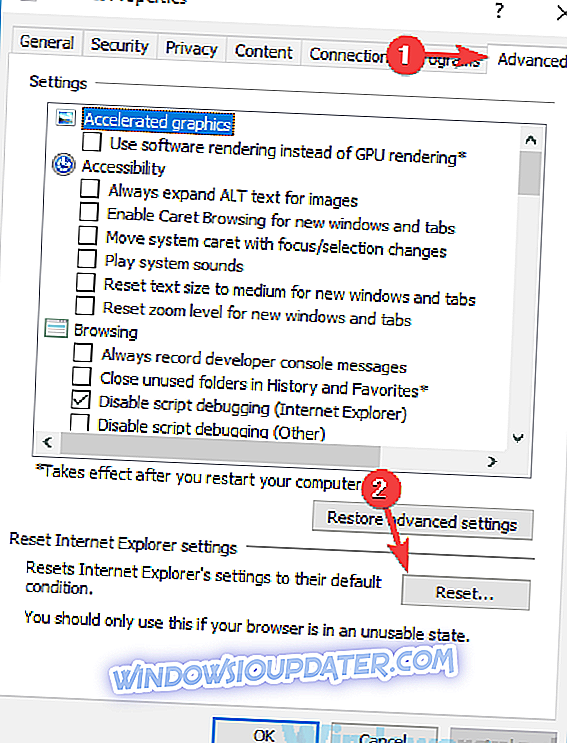
- Seleziona Elimina impostazioni personali e fai clic sul pulsante Ripristina .
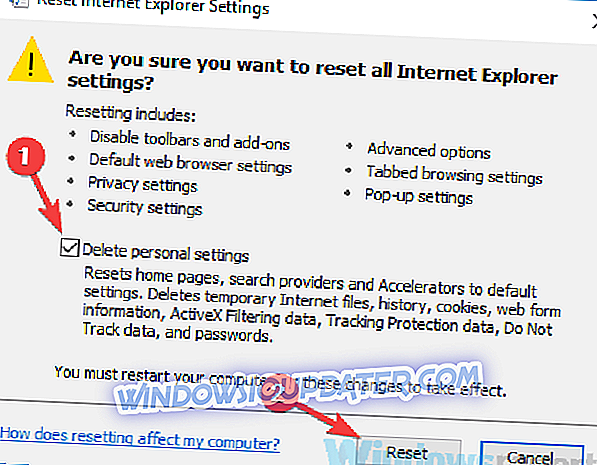
Dopo aver fatto ciò, le impostazioni di Internet Explorer verranno ripristinate al valore predefinito e il problema dovrebbe essere risolto.
Soluzione 5 - Spostare il file in una posizione diversa
A volte Windows Security questi file non possono essere aperti messaggio può apparire se il percorso per il file che stai cercando di eseguire è troppo lungo. Windows ha questo tipo di limitazione e se continui a ricevere questo messaggio di errore, forse puoi risolvere il problema semplicemente spostando il file in un'altra posizione.
Copia il file che stai cercando di eseguire in una directory root, come C: o D: e prova a eseguirlo da lì. Se il problema non viene visualizzato, significa che il percorso del file è troppo lungo, ma puoi risolvere il problema spostando il file in una posizione diversa.
Soluzione 6 - Rinominare il file
Come già accennato, a volte il percorso del file può essere troppo lungo e ciò può causare che Windows Security non possa essere visualizzato da questi file . D'altra parte, a volte potresti essere in grado di risolvere il problema semplicemente rinominando il file che stai tentando di eseguire.
È sufficiente fare clic con il pulsante destro del mouse sul file e scegliere Rinomina dal menu. Ora cambia il nome del file in setup.exe o a.exe. Fondamentalmente, puoi usare qualsiasi nome tu voglia, ma assicurati che sia più corto di quello originale. Dopo aver rinominato il file, provare ad eseguirlo di nuovo e verificare se il problema è ancora lì.
Soluzione 7: creare un nuovo account utente
Se continui a ricevere Windows Security, questi file non possono essere aperti, il problema potrebbe essere correlato al tuo account utente. A volte il tuo account utente può essere danneggiato e questo può portare a questo e ad altri errori.
Risolvere un account danneggiato può essere un'attività noiosa, quindi è sempre meglio creare un nuovo account utente. Questo processo è piuttosto semplice e puoi farlo seguendo questi passaggi:
- Apri l' app Impostazioni premendo il tasto Windows + I. Ora vai alla sezione Account .
- Scegli Famiglia e altre persone dal menu a sinistra. Nel riquadro destro, fai clic su Aggiungi qualcun altro a questo PC .
- Ora scegli che non ho le informazioni di accesso di questa persona .
- Seleziona Aggiungi un utente senza un account Microsoft .
- Immettere il nome desiderato per il nuovo account e fare clic su Avanti .
Dopo aver creato un nuovo account utente, passa ad esso e controlla se il problema è ancora lì. Se il problema non è presente nel nuovo account, è necessario spostare i file personali dal vecchio account a quello nuovo.
Soluzione 8 - Provare a eseguire l'applicazione come amministratore
Se ricevi Windows Security questi file non possono essere aperti frequentemente, il problema potrebbe essere la mancanza di privilegi amministrativi. Tuttavia, è possibile risolvere il problema semplicemente cercando di eseguire l'applicazione come amministratore. Per fare ciò, basta seguire questi passaggi:
- Individua l'applicazione che ti sta dando questo errore.
- Fare clic con il tasto destro del mouse sull'applicazione e selezionare Esegui come amministratore .
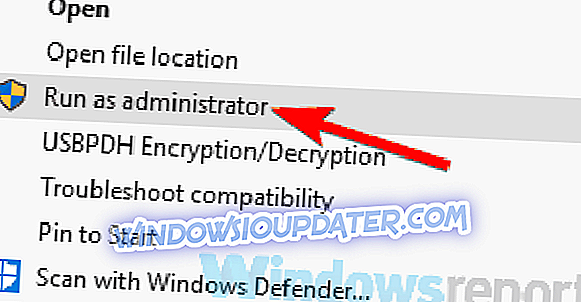
Se questo metodo funziona, dovrai ripeterlo ogni volta che vuoi eseguire questa applicazione. Tuttavia, è possibile rendere il processo un po 'più semplice e forzare l'applicazione a funzionare sempre con privilegi amministrativi. Per farlo, procedi nel seguente modo:
- Fare clic con il tasto destro del mouse sull'applicazione problematica e selezionare Proprietà dal menu.
- Vai alla scheda Compatibilità e verifica Ru questo programma come amministratore . Ora fai clic su OK e Applica .
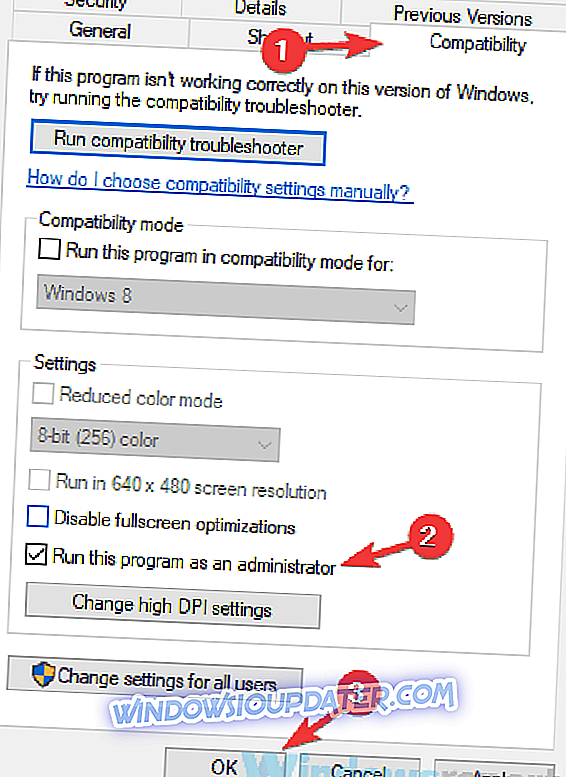
Dopo aver apportato queste modifiche, forzerai l'applicazione a funzionare sempre con privilegi amministrativi e il problema dovrebbe essere risolto.
Windows Security questi file non possono essere aperti messaggio può impedire di eseguire determinate applicazioni, e nella maggior parte dei casi questo problema è causato dal vostro antivirus o impostazioni di sicurezza. Tuttavia, dovresti essere in grado di risolvere facilmente questo problema utilizzando una delle nostre soluzioni.